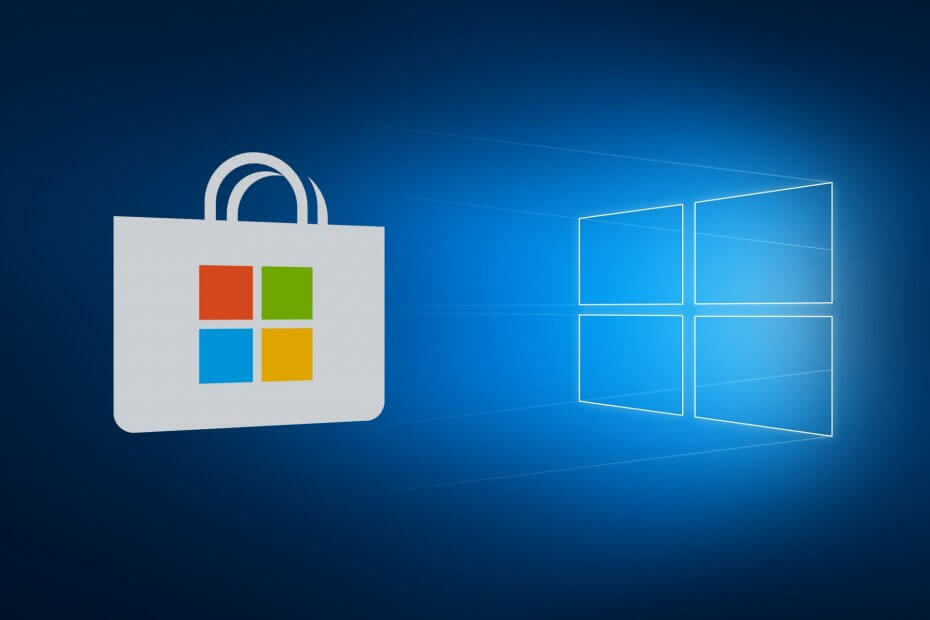Tento softvér opraví bežné chyby v počítači, ochráni vás pred stratou súborov, škodlivým softvérom, zlyhaním hardvéru a optimalizuje váš počítač na maximálny výkon. Opravte problémy s počítačom a odstráňte vírusy hneď v 3 jednoduchých krokoch:
- Stiahnite si Restoro PC Repair Tool dodávaný s patentovanými technológiami (patent k dispozícii tu).
- Kliknite Spustite skenovanie nájsť problémy so systémom Windows, ktoré by mohli spôsobovať problémy s počítačom.
- Kliknite Opraviť všetko opraviť problémy ovplyvňujúce bezpečnosť a výkon vášho počítača
- Restoro bol stiahnutý používateľom 0 čitateľov tento mesiac.
Už ste niekedy dostali Chyba kalibrácie výkonu zatiaľ čo sa snažíš napáliť disk CD alebo DVD vo Windows 10, 8, 7? Ak máte, môžete si v tomto článku prečítať rýchle riešenie tohto problému a zabrániť tak, aby sa už nezopakoval. Táto chyba sa zvyčajne vyskytuje, keď nie je správne nastavená rýchlosť zápisu na disk CD alebo DVD v aplikácii Nero alebo inej aplikácii.

Ak sa pri vypaľovaní disku CD vyskytne „Chyba kalibrácie napájania“ vo Windows 10, 8, 7, nemalo by sa to poškodiť. Vo väčšine prípadov však zistíte, že ak sa vyskytne táto chyba, disk CD alebo DVD nebude fungovať druhýkrát. Z tohto dôvodu, ak ste mali problém s konkrétnym CD, najlepším spôsobom, ako to vyriešiť, je vložiť úplne nové CD alebo DVD a postupovať podľa pokynov uvedených nižšie.
OPRAVA: Proces vypaľovania chyby kalibrácie napájania zlyhal
- Skontrolujte svoje nastavenia softvéru Nero
- Vyčistite diskovú jednotku
- Použite nižšiu rýchlosť horenia
- Zakážte službu IMAPI
- Nainštalujte si iný softvér na napaľovanie CD / DVD
1. Skontrolujte svoje nastavenia softvéru Nero
- Budete musieť hľadať na internete a Nero Burning Rom nainštalovať, ale uistite sa, že je to najnovšia verzia a je kompatibilná s operačným systémom Windows 10, 8, 7.
- Dvakrát kliknite (ľavým tlačidlom myši) na ikonu „NeroSmartStart“, ktorú máte v stiahnutom priečinku Nero.
- Po jeho otvorení uvidíte, že v hlavnom menu programu je funkcia s názvom „Extra“, kliknite na ňu ľavým tlačidlom myši.
- Po otvorení ponuky „Extras“ kliknite ľavým tlačidlom myši na „Control Drives Speed“.
- Otvorí sa okno „Nero DriveSpeed“.
- Ľavým tlačidlom myši kliknite na kartu „Možnosti“, ktorú máte v okne „Nero DriveSpeed“.
- Uistite sa, že ste začiarkli políčko vedľa možnosti „Spustiť pri spustení“.
- Uistite sa, že ste začiarkli políčko vedľa možnosti „spustiť minimalizované“.
- Zrušte začiarknutie funkcie „Obnoviť nastavenia rýchlosti pri štarte“.
- Odtiaľ musíte zvoliť správnu rýchlosť napaľovania pre CD alebo DVD.
- Ľavým tlačidlom myši kliknite na tlačidlo „OK“, ktoré máte v danom okne na spodnej strane.
- Reštartujte zariadenie Windows 10, 8, 7.
- V prvom (hlavnom) okne v okne „Nero DriveSpeed“ kliknite ľavým tlačidlom myši na „Rýchlosť čítania“ a vyberte požadovanú rýchlosť pre disk CD.
- Tiež budete musieť skontrolovať rýchlosť zápisu, ak je rovnaká ako „Aktuálna rýchlosť“, ak nezvolíte správnu rýchlosť zápisu v súlade s možnosťami CD.
Poznámka: „Rýchlosť čítania“ by mala byť rovnaká ako „Aktuálna rýchlosť“. - Zakaždým, keď budete chcieť napísať na disk CD alebo DVD, budete musieť skontrolovať rýchlosť zápisu pomocou funkcie „Nero DriveSpeed“. Ak nie je dobrá, upravte ju podľa vyššie uvedených krokov.
2. Vyčistite diskovú jednotku
Niekedy môžu prachové častice spôsobiť rôzne problémy s napaľovaním CD alebo DVD, vrátane tohto chybového kódu. Uistite sa teda, že je vaša disková jednotka čistá. Môžete si tiež nechať profesionálne vyčistiť svoj laserový objektív horáka (alebo si to môžete urobiť sami, ak viete, ako na to), aby ste sa ubezpečili, že všetko prebieha hardvérovo bez problémov.
3. Použite nižšiu rýchlosť horenia
Mnoho používateľov potvrdilo, že sa im tento problém podarilo vyriešiť tak, že napaľovali disky CD a DVD pomalšie.
4. Zakázať Služba IMAPI
Spustením skenovania systému odhalíte potenciálne chyby

Stiahnite si Restoro
Nástroj na opravu PC

Kliknite Spustite skenovanie nájsť problémy so systémom Windows.

Kliknite Opraviť všetko opraviť problémy s patentovanými technológiami.
Spustite program PC Scan s nástrojom Restoro Repair Tool a vyhľadajte chyby, ktoré spôsobujú problémy so zabezpečením a spomalenia. Po dokončení skenovania proces opravy nahradí poškodené súbory novými súbormi a komponentmi systému Windows.
Ak problém pretrváva, môžete sa pokúsiť deaktivovať Služba IMAPI. Postupujte podľa týchto krokov:
- Otvorte Ovládací panel> choďte na Nástroje na správu (do vyhľadávacieho menu jednoducho zadajte „služby“)> choďte na Služby

- Vyhľadajte službu IMAPI CD-Burning COM> kliknite na ňu pravým tlačidlom myši> prejdite do ponuky Vlastnosti.
- Prejdite na Typ spustenia> nastavte ho na Zakázané.
- Skúste disk napáliť znova alebo vložte nový disk.
5. Nainštalujte si iný softvér na napaľovanie CD
Ak nič nefungovalo, skúste nainštalovať a nový softvér na napaľovanie diskov CD alebo DVD v počítači. Niektoré softvérové riešenia nemusia byť úplne kompatibilné s vaším operačným systémom alebo hardvérom a inštalácia iného nástroja vám môže pomôcť problém vyriešiť.
Tieto rýchle a jednoduché kroky vám pomôžu správne napísať disk CD alebo DVD v systéme Windows 10, Windows 8 alebo Windows 7 a opraviť prípadnú chybu kalibrácie napájania. Ak toto riešenie fungovalo pre vás, dajte nám vedieť v komentároch nižšie. Ak sa vám stále zobrazuje rovnaká chyba kalibrácie napájania, pokúsime sa nájsť ďalšie riešenia problémov.
SÚVISIACE PRÍBEHY KONTROLY:
- 5 najlepších ISO napaľovačiek pre PC
- Tento nástroj s otvoreným zdrojovým kódom napaľuje disky CD, DVD a BD veľmi ľahko
- Ako napáliť súbory ISO v systéme Windows 10
 Stále máte problémy?Opravte ich pomocou tohto nástroja:
Stále máte problémy?Opravte ich pomocou tohto nástroja:
- Stiahnite si tento nástroj na opravu PC hodnotené Skvelé na TrustPilot.com (sťahovanie sa začína na tejto stránke).
- Kliknite Spustite skenovanie nájsť problémy so systémom Windows, ktoré by mohli spôsobovať problémy s počítačom.
- Kliknite Opraviť všetko opraviť problémy s patentovanými technológiami (Exkluzívna zľava pre našich čitateľov).
Restoro bol stiahnutý používateľom 0 čitateľov tento mesiac.